Najboljša brezplačna in plačljiva programska oprema Syslog Server za Windows

Syslog Server je pomemben del arzenala skrbnika IT, zlasti ko gre za upravljanje dnevnikov dogodkov na centralizirani lokaciji.
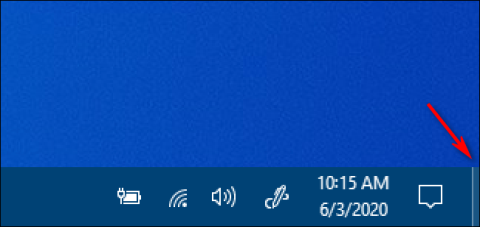
Pri delu v računalniku z operacijskim sistemom Windows se morajo uporabniki včasih vrniti na zaslon, da zaženejo drug program prek bližnjic na namizju, medtem ko urejajo dokumente ali izvajajo druga opravila. Mnogi ljudje ne vedo, kako hitro prikazati namizje in morajo minimizirati vsako okno eno za drugim. Ta metoda je za uporabnike zelo zamudna in frustrirajoča. Zato vam bo ta članek predstavil pet super hitrih načinov za " prikaz namizja " v sistemu Windows.
Opomba: nekateri od teh morda ne bodo delovali v prejšnjih različicah sistema Windows, vendar so bili preizkušeni v sistemih Windows 7 , Windows 8.1 , Windows 10 in Windows 11.
Kazalo članka
V sistemu Windows 7 in novejših različicah lahko uporabniki premaknejo miško nad majhen gumb v spodnjem desnem kotu zaslona proti desnemu robu opravilne vrstice za predogled okna namizja. Če kliknete ta gumb, se prikaže namizje, s ponovnim klikom pa se okna povrnejo v stanje, kot so bila prej.
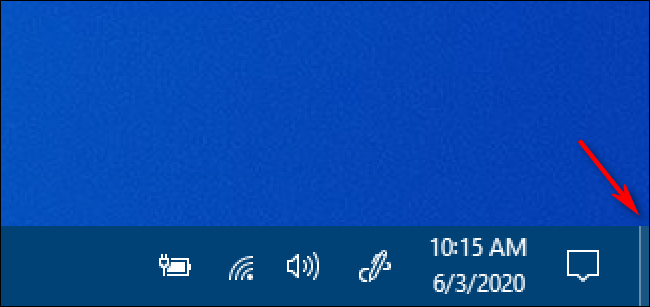
V opravilni vrstici kliknite gumb Pokaži namizje
Windows 10 ponuja drugi način za hiter prikaz namizja, imenovan Aero Peek . Če ga želite uporabiti, najprej poiščite majhen gumb Pokaži namizje na desni strani opravilne vrstice.
Desni klik na gumb Prikaži namizje in prikazal se bo majhen meni. Ta meni ima dve možnosti. Prvi, Prikaži namizje , je dejanje. Če kliknete nanj, boste videli isto namizje, kot če bi kliknili levi gumb. Druga možnost, Peek At Desktop , je preklopna nastavitev. Če jo kliknete, se levo od možnosti prikaže kljukica.
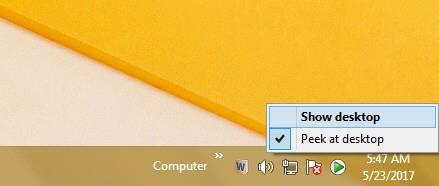
Če nato kazalec miške premaknete nad gumb Prikaži namizje , boste videli sliko namizja s trenutnimi okni aplikacij, prikazanimi kot zamegljene meje.
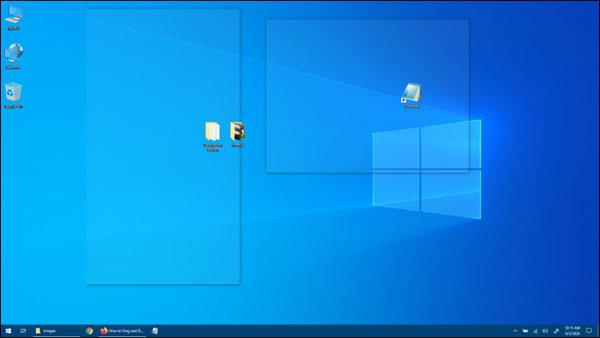
Namizje s trenutnimi okni aplikacij, prikazanimi kot zamegljene meje
Ko premaknete miško, se okno aplikacije znova prikaže. Ko želite izklopiti Aero Peek, znova z desno miškino tipko kliknite gumb Show Desktop in počistite možnost Peek At The Desktop .
Ta bližnjica opravlja isto funkcijo kot zgoraj omenjeni gumb Pokaži namizje. Če enkrat pritisnete to kombinacijo bližnjic, se prikaže zaslon Windows, s ponovnim pritiskom pa se vsa okna obnovijo kot prej.
Ta kombinacija bližnjic prikaže samo okno za predogled zaslona, tako kot premikanje miške nad gumbom Desktop Peek v opravilni vrstici, kot je omenjeno zgoraj.
Ta bližnjica bo minimizirala vsa odprta okna za prikaz namizja. Vendar te kombinacije tipk ne morete pritisniti, da obnovite vsa pomanjšana okna, vsako okno morate odpreti eno za drugim.

To je znana bližnjica na tipkovnici in se uporablja za preklapljanje med odprtimi okni. Ker je zaslon računalnika tudi okno, se lahko s to bližnjico na tipkovnici pomaknete na namizje.
Namizje lahko hitro prikažete tudi z desnim klikom v opravilni vrstici. Ko se prikaže meni, izberite Prikaži namizje .
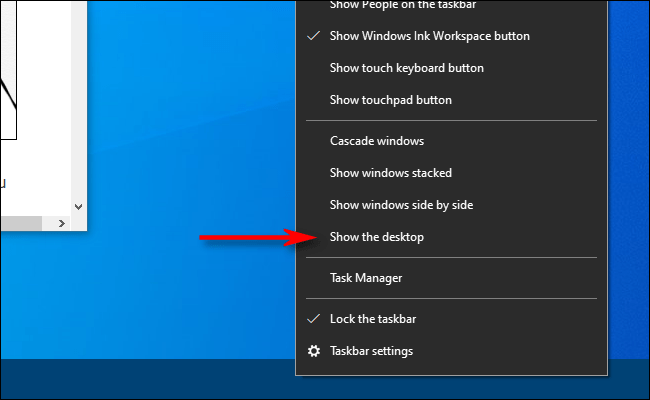
Za hiter prikaz namizja izberite možnost Prikaži namizje
Kot pri zgornjih metodah bodo vsa okna aplikacij začasno skrita. Če jih želite vrniti, ponovno kliknite opravilno vrstico z desno tipko miške. Tokrat izberite Prikaži odprta okna in okna aplikacij se bodo vrnila kot prej.
Izberite Prikaži odprta okna, če želite okna aplikacij vrniti v stanje, kot so bila prej.
Obstaja veliko različnih načinov za "prikaz namizja" v sistemu Windows, nekateri uporabljajo miško, drugi uporabljajo bližnjice na tipkovnici. Prosimo, da sami izberete najprimernejši način za prikaz namizja.
Privzeti gumb Prikaži namizje je nekoliko majhen. Ali želite nekoliko večji alternativni gumb opravilne vrstice za hiter prikaz namizja? Če je tako, lahko nastavite večjo in boljšo bližnjico opravilne vrstice po meri za hiter prikaz namizja, kot je ta:
1. Z desno miškino tipko kliknite območje na zaslonu, kjer ni nobenih bližnjic, in izberite Novo.
2. V podmeniju Novo izberite Bližnjica .
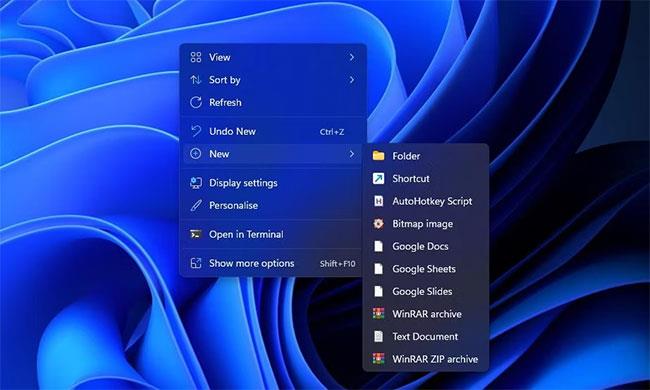
Možnosti bližnjic
3. Vnesite explorer.exe shell:::{3080F90D-D7AD-11D9-BD98-0000947B0257} v polje Vnesite lokacijo predmeta .
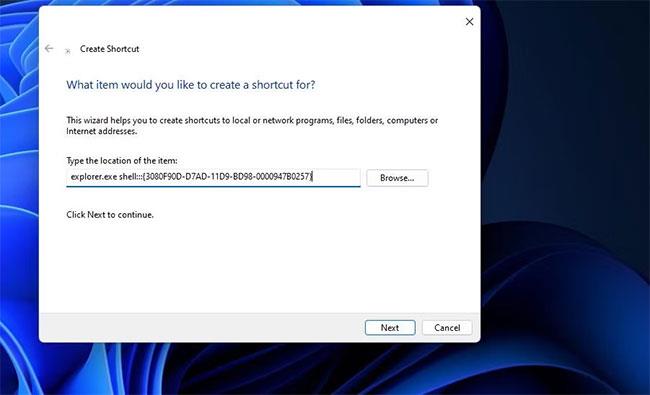
Okno z navodili za ustvarjanje bližnjic
4. Kliknite Naprej , da nadaljujete z zadnjim korakom čarovnika.
5. Izbrišite privzeti naslov raziskovalca in v polje Vnesite ime vnesite Prikaži namizje .
6. Izberite Dokončaj , da dodate bližnjico Pokaži namizje.
7. Z desno miškino tipko kliknite bližnjico Pokaži namizje , da izberete Prikaži več možnosti > Pripni v opravilno vrstico .
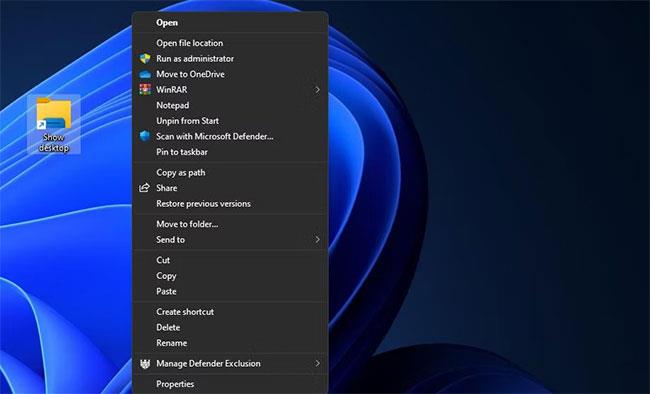
Možnost pripni v opravilno vrstico
Zdaj lahko kliknete večji gumb Prikaži namizje , da skrijete vsa odprta okna. Bližnjica bo imela privzeto ikono knjižnice map, ki se ujema z gumbom File Explorer. Zato bi morali spremeniti ikono za bližnjico Pokaži namizje , preden jo pripnete v opravilno vrstico. Tukaj je opisano, kako lahko tej bližnjici dodate še eno ikono:
1. Z desno miškino tipko kliknite ikono Prikaži namizje in izberite možnost Lastnosti za to bližnjico.
2. Kliknite Spremeni ikono , da prikažete okno, v katerem lahko izberete ikone.
3. Izberite ikono za gumb Prikaži namizje Windows XP , ki je prikazan neposredno spodaj.
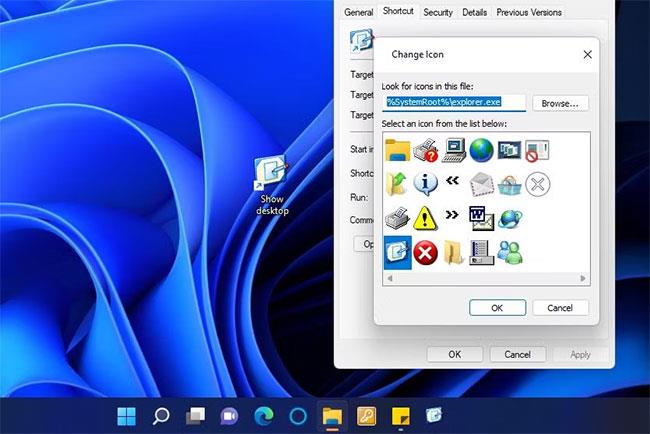
Pokaži ikono namizja sistema Windows XP
4. Kliknite V redu > Uporabi , da dodate ikono.
5. Nato izberite V redu , da zaprete okno lastnosti in pripnete bližnjico na opravilno vrstico.
Prav tako lahko pripnete bližnjico za prikaz namizja v meniju Start. Prikaže klasični kontekstni meni za bližnjico Pokaži namizje . Nato izberite možnost menija Pripni na začetni meni namesto možnosti opravilne vrstice.
Poteze na dotik in sledilno ploščico so poteze s prsti, s katerimi lahko izvajate različna dejanja v sistemu Windows 11. Takšne poteze lahko uporabljate na napravah z zaslonom na dotik in sledilno ploščico, ki so vgrajene v številne tipkovnice prenosnih računalnikov (in nekatere namizne tipkovnice). Najbolj uporabni so na prenosnikih in tabličnih računalnikih 2 v 1, kot so tisti iz linije Microsoft Surface.
Namizje lahko hitro prikažete s potezo na dotik/sledilno ploščico. To storite tako, da s tremi prsti hkrati povlecite navzdol po zaslonu ali sledilni ploščici naprave. Nato lahko znova prikažete vsa odprta okna, tako da s tremi prsti povlečete navzgor po zaslonu ali sledilni ploščici.
Upoštevajte, da morajo biti poteze na dotik/sledilno ploščico omogočene v sistemu Windows 11, da jih lahko uporabljate. Poteze lahko omogočite in konfigurirate v razdelkih sledilne ploščice in dotika v aplikaciji Nastavitve, kot je opisano na Microsoftovi strani »Poteze na dotik za Windows« . Priročnik Quantrimang.com za poteze sledilne ploščice v sistemu Windows 11 vključuje tudi podrobnosti o tem, kako lahko omogočite poteze sledilne ploščice.
Meni Power User se lahko imenuje tudi meni opravil Power User, meni Win+X, meni WinX, bližnjična tipka Power User, meni Windows Tools. To je pojavni meni, ki vsebuje bližnjice do pogosto uporabljenih orodij, uporabnikom pa nudi priročen način dostopa do programov in prihrani veliko časa. In prvič se je pojavil v sistemu Windows 8 in je še naprej prisoten v sistemih Windows 10 in Windows 11. Meni Power User je privzeto na voljo (ne kot prenos) v sistemih Windows 11, Windows 10 in Windows 8. Lahko se obrnete na Glejte: Kako dostopati do menija Power User v sistemu Windows 11 za več podrobnosti.
Meni Power User vključuje številne priročne bližnjice za odpiranje orodij Windows 11. V tem meniju lahko izberete tudi prikaz namizja. Pritisnite tipko Windows + X , da vidite meni Power User. Nato tam izberite možnost Namizje , da skrijete vsa odprta okna.
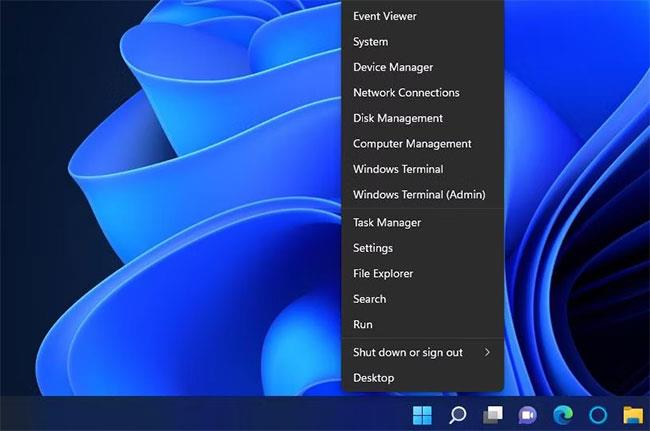
Prikažite namizje z uporabo menija Power User
Hot corners je funkcija macOS, kjer lahko uporabniki sprožijo dejanja s premikanjem kazalca v kote zaslona. Takšno funkcijo lahko dodate v Windows 11/10 z WinXCorners. Ko je programska oprema nameščena in zagnana, lahko nastavite kot zaslona za prikaz namizja, ko premaknete kazalec tja.
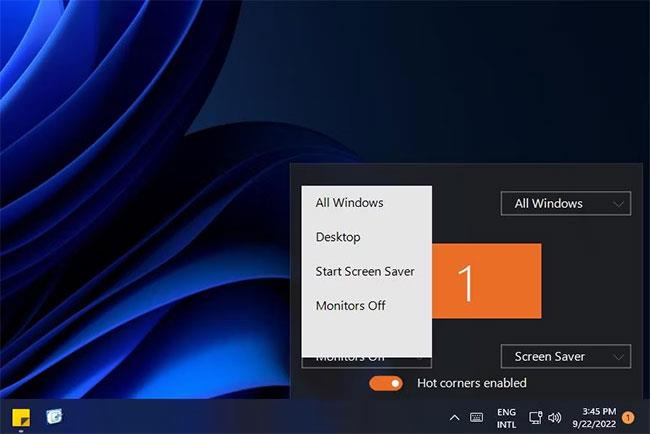
Aplikacija WinXCorners
S tem orodjem WinXCorners lahko prav tako nastavite katerega koli od 4 vogalov zaslona Windows, da odpre akcijski center, zažene način pogleda opravil (za predogled vseh odprtih oken), skrije aplikacije v ozadju in prikaže samo ospredje ali aktivno okno, izklop zaslona, zaženite ohranjevalnik zaslona ali izklopite zaslon prenosnika. Samo enkrat morate konfigurirati to orodje in premakniti kazalec miške v kateri koli kot zaslona. Nastavljeno dejanje se bo sprožilo takoj.
Poseben način za to je naslednji:
1. Odprite spletno mesto WinXCorners in kliknite povezavo za prenos WinXCorners 1.2b na tem spletnem mestu.
2. Odprite pripomoček za dekompresijo 7-Zip.
3. Izberite arhiv WinXCorners_1.2b v 7-Zip.

Možnost ekstrakcije 7-Zip
4. Kliknite Izvleči , da prikažete okno, prikazano takoj spodaj.
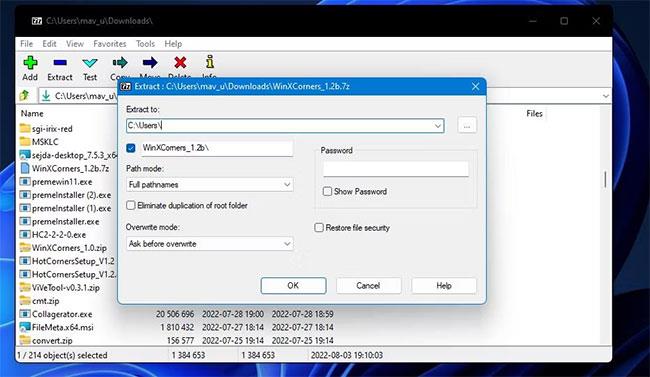
Ekstraktno okno
5. Pritisnite gumb elipse.
6. Izberite mapo, v katero želite vstaviti ekstrahirano mapo WinXCorners_1.2b, in kliknite V redu , da jo izberete.
7. Kliknite OK v oknu Extract .
8. Odprite ekstrahirano mapo WinXCorners_1.2b.
9. Dvokliknite WinXCorners.exe, da zaženete programsko opremo.
10. Če je programska oprema onemogočena, kliknite preklopno stikalo Temporarily disabled v WinXCorners, da omogočite vroče kote.
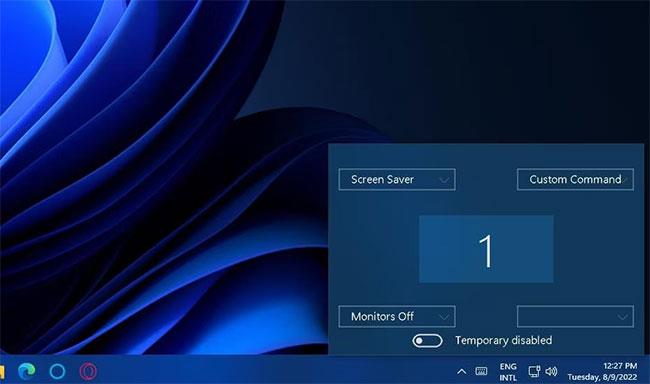
Možnost je začasno onemogočena
Ko se aplikacija izvaja, lahko izberete dejanja v kotu zaslona, tako da kliknete spustni meni in izberete želene možnosti. Večino razpoložljivih privzetih dejanj lahko dodelite 4 kotom. V tem primeru Namizje za prikaz zaslona namizja.
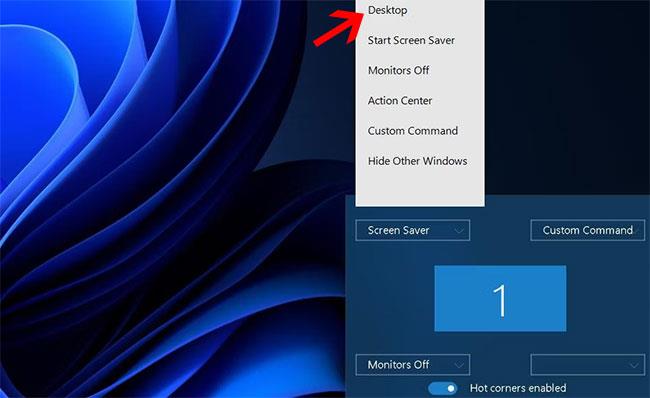
Za prikaz zaslona namizja izberite Namizje
Od te točke naprej bo premikanje kazalca v nastavljeni kot sprožilo katero koli dejanje prikaza namizja, ki ste mu ga dodelili, dokler se WinXCorners izvaja v ozadju. Če želite konfigurirati WinXCorners za samodejni zagon ob zagonu, z desno miškino tipko kliknite njegovo ikono v sistemski vrstici in izberite Začni z Windows .
Opomba : To orodje ni podprto za več monitorjev. Zato ga uporabite samo v napravi z enim zaslonom.
1. Kakšna je bližnjica na tipkovnici za prikaz namizja v sistemu Windows?
Bližnjica na tipkovnici za hiter prikaz namizja v sistemu Windows je tipka Windows + D.
2. Ali je gumb Prikaži namizje privzeto omogočen v sistemu Windows 11?
Da, gumb Prikaži namizje je običajno privzeto omogočen v sistemu Windows 11.
3. Kako hitro prikazati namizje v sistemu Windows?
Kliknite gumb Pokaži namizje na desnem koncu opravilne vrstice, da hitro prikažete namizje v sistemu Windows.
4. Ali ima Windows 10 gumb Pokaži namizje?
Da, operacijski sistem Windows 10 ima gumb Prikaži namizje.
5. Kako omogočiti gumb Pokaži namizje v sistemu Windows 11?
a) Z desno miškino tipko kliknite poljuben prazen prostor v opravilni vrstici sistema Windows 11 in izberite Nastavitve opravilne vrstice.
b) Nato v desnem podoknu okna z nastavitvami izberite Obnašanje opravilne vrstice .
c) Nazadnje potrdite polje Izberite skrajni kot opravilne vrstice, da prikažete namizje pod Obnašanje opravilne vrstice .
Vse zgornje metode vam omogočajo, da na prvi pogled prikažete namizje sistema Windows, kadar koli je to potrebno. Vsekakor so veliko bolj priročni načini za prikaz zaslona kot ročno minimiziranje vseh odprtih oken. Zato vas prosimo, da izberete katero koli metodo, ki vam je najbolj všeč.
Poglej več:
Syslog Server je pomemben del arzenala skrbnika IT, zlasti ko gre za upravljanje dnevnikov dogodkov na centralizirani lokaciji.
Napaka 524: Prišlo je do časovne omejitve je statusna koda HTTP, specifična za Cloudflare, ki označuje, da je bila povezava s strežnikom zaprta zaradi časovne omejitve.
Koda napake 0x80070570 je običajno sporočilo o napaki v računalnikih, prenosnikih in tabličnih računalnikih z operacijskim sistemom Windows 10. Vendar se pojavi tudi v računalnikih z operacijskim sistemom Windows 8.1, Windows 8, Windows 7 ali starejšimi.
Napaka modrega zaslona smrti BSOD PAGE_FAULT_IN_NONPAGED_AREA ali STOP 0x00000050 je napaka, ki se pogosto pojavi po namestitvi gonilnika strojne naprave ali po namestitvi ali posodobitvi nove programske opreme in v nekaterih primerih je vzrok napaka zaradi poškodovane particije NTFS.
Notranja napaka razporejevalnika videa je tudi smrtonosna napaka modrega zaslona, ta napaka se pogosto pojavi v sistemih Windows 10 in Windows 8.1. Ta članek vam bo pokazal nekaj načinov za odpravo te napake.
Če želite, da se Windows 10 zažene hitreje in skrajša čas zagona, so spodaj navedeni koraki, ki jih morate upoštevati, da odstranite Epic iz zagona sistema Windows in preprečite, da bi se Epic Launcher zagnal z Windows 10.
Datotek ne smete shranjevati na namizju. Obstajajo boljši načini za shranjevanje računalniških datotek in vzdrževanje urejenega namizja. Naslednji članek vam bo pokazal učinkovitejša mesta za shranjevanje datotek v sistemu Windows 10.
Ne glede na razlog boste včasih morali prilagoditi svetlost zaslona, da bo ustrezala različnim svetlobnim pogojem in namenom. Če morate opazovati podrobnosti slike ali gledati film, morate povečati svetlost. Nasprotno pa boste morda želeli zmanjšati svetlost, da zaščitite baterijo prenosnika.
Ali se vaš računalnik naključno zbudi in prikaže okno z napisom »Preverjanje posodobitev«? Običajno je to posledica programa MoUSOCoreWorker.exe - Microsoftove naloge, ki pomaga usklajevati namestitev posodobitev sistema Windows.
Ta članek pojasnjuje, kako uporabljati terminalsko okno PuTTY v sistemu Windows, kako konfigurirati PuTTY, kako ustvariti in shraniti konfiguracije ter katere možnosti konfiguracije spremeniti.








